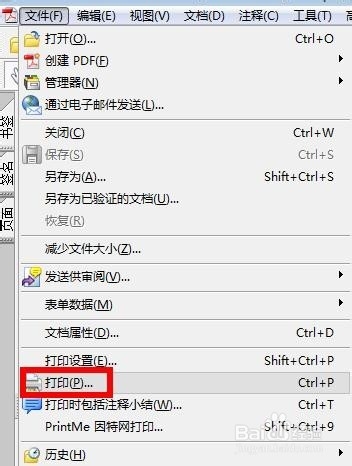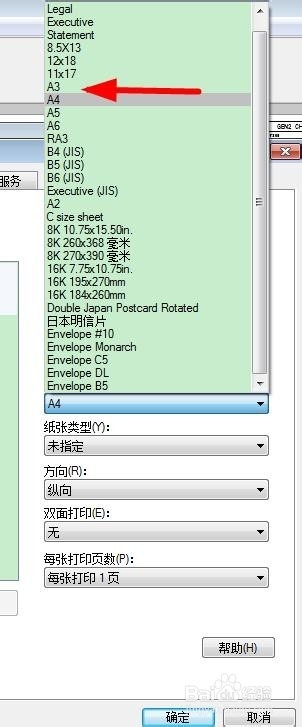PDF文件如何设置打印机打印A3,A4纸张
1、打开了pdf软件的文件后,点击“文件”后,点击“打印”。
2、点击“打印”后进入,选择合适的打印机名称。
3、选择合适的打印机名称后,选择“属性”。
4、选择“属性”后,选择“打印快捷方式”。
5、选择“打印快捷方式”后,在"页面尺寸"下拉框选择纸张类型“A3”,或者“A4”。
6、在"页面尺寸"下拉框选择纸张类型“A3”,或者“A4”后,点击“确定”。
7、退出设置界面后,点击“确定”,然后打印机可以打印。
8、打印机可以打印过程中,电脑右下角会有如图提示:**个文件被挂起。
9、打印机可以打印过程中,电脑右下角会有如图提示:**文件正在打印。
声明:本网站引用、摘录或转载内容仅供网站访问者交流或参考,不代表本站立场,如存在版权或非法内容,请联系站长删除,联系邮箱:site.kefu@qq.com。
阅读量:44
阅读量:54
阅读量:89
阅读量:75
阅读量:41